Para entender o que é a desfragmentação de disco, é preciso antes entender como acontece o processo de gravação dos dados em seu HD.
Ao editar um arquivo diversas vezes no computador, os dados não são necessariamente gravados em seqüência. Por exemplo: ao editar um arquivo chamado “Fotos.doc”, ele não é obrigatoriamente gravado na seqüência da memória. As alterações podem ser colocadas em qualquer lugar do disco.


Ao fazer a busca ou solicitar a abertura de tal arquivo, o disco rígido “sai em busca” dos fragmentos deste a fim de poder uni-los e exibir corretamente os dados. Isto, é claro, exige mais trabalho do HD, o que pode tornar a abertura de alguns arquivos muito mais lenta. É aí que entra o trabalho de um desfragmentador de disco.
O que é a desfragmentação de disco?
Desfragmentar um disco significa unir, da melhor maneira possível, as partes de arquivos de mesmo tipo. Por exemplo: o HD possui diversos pedaços de arquivos DOC, JPEG, EXE, etc., espalhados por todos os lados, em total desordem. Ao fazer a desfragmentação, os arquivos do tipo DOC são agrupados em uma mesma região, assim como os arquivos JPG em outra, os EXE em outra e igualmente com os demais tipos de dados contidos no computador. Isso faz com que a busca pelos arquivos seja mais rápida, pois estão todos próximos.

Por que fazer?
Utilizando o desfragmentador do windows
1º Abra o "Meu Computador".
2º Clique com o botão direito do mouse em cima da unidade que está instalado seu HD (Ex: unidade C:, unidade D:, etc..), depois clique em propriedades.

3º Irá abrir a janela Propriedades do Disco local, entre na aba "Ferramentas"

4º Clique em "Desfragmentar Agora", e irá abrir a seguinte janela:
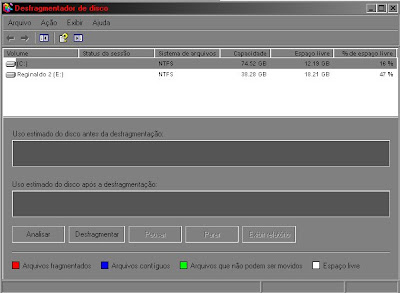
5º Clique em "Analisar", e será feito uma analise para verificar se você precisa ou não desfragmentar a unidade. (Obs: Se você tem dois HDs ou mais, poderá escolher na etapa acima qual será desfragmentado.)
6º Depois da análise o sistema irá informar se é necessário ou não a desfragmentação.

Dicas extras
Para a maior parte dos usuários, fazer esta tarefa uma vez por semana é o suficiente para manter o disco organizado. Para os jogadores de plantão, é muito importante que a desfragmentação seja realizada pelo menos duas vezes por semana, pois muitos jogos acessam constantemente o HD para ler e salvar informações.
Antes de dar início à “organização” do disco, certifique-se de que não há nenhuma tarefa ou programa que irá interferir como: proteção de tela, recebimento de e-mail através de programas, etc. No caso dos antivírus é importante ressaltar que não há necessidade de desativá-lo durante a execução da desfragmentação, apenas verifique se não há nenhuma tarefa programada para os próximos minutos.
Para os servidores é importante ter certeza que nenhuma rotina de backup será executada juntamente com a rotina de desfragmentação, pois uma rotina interfere na outra, tornando ambas muito mais lentas.
Ao finalizar a tarefa, usualmente os programas exibem um relatório detalhado com as estatísticas de antes e depois da desfragmentação. É muito importante ler este relatório para certificar-se que o processo foi bem-realizado e também para verificar se há arquivos que ainda estão fragmentados, o que pode indicar arquivos suspeitos que estão em uso constantes sem necessidade.
Nenhum comentário:
Postar um comentário